- Hvorfor går The Elder Scrolls online ned?
- The Elder Scrolls Online bliver ved med at crashe ved opstart på pc
- 1. Tjek Systemkrav
- 2. Opdater grafikdrivere
- 3. Opdater Windows
- 4. Kør spillet som administrator
- 5. Luk baggrundsløbende opgaver
- 6. Indstil høj prioritet i Task Manager
- 7. Geninstaller DirectX (seneste)
- 8. Force Kør spillet i DirectX 11
- 9. Deaktiver Windows Firewall eller Antivirus Program
- 10. Indstil høj ydeevne i strømstyring
- 11. Luk spillet fra baggrundsapps
- 12. Geninstaller Microsoft Visual C++ Runtime
- 13. Udfør en ren opstart
- 14. Prøv at deaktivere overlejringsapps
- 15. Bekræft integriteten af spilfiler
- 16. Deaktiver CPU- eller GPU-overclocking
- 17. Opdater The Elder Scrolls Online
- Hvordan rettes Elder Scrolls Online Crashing ved opstart?
- Sådan repareres Elder Scrolls Online, der ikke fungerer på Windows 10?
- Hvordan løses problemet med ESO, der ikke reagerer?
- Hvorfor sidder Elder Scrolls Online launcher fast ved indlæsning?
- Hvordan rettes ESO multithreaded rendering, der ikke virker?
- Hvordan slår jeg ESO fra på Windows 10?
- Bliver Elder Scrolls Online ved med at gå ned ved opstart på pc?
- Hvad gør jeg, hvis Eso går ned eller er holdt op med at fungere?
- Hvordan reparerer jeg et ESO-spil, der siger, at jeg er klar?
- Hvordan ordner jeg ESO launcher på Windows 10?
- Hvordan fejlfinder jeg Elder Scrolls Online på min computer?
- Hvordan opdaterer jeg mine grafikkortdrivere til Eso?
- Hvordan reparerer jeg mit spil via ESO launcher?
Når det kommer til action-adventure-udforsknings-typen MMORPG, er The Elder Scrolls Online en af de mest populære titler blandt spillere på markedet siden 2014. Dette prisvindende online multiplayer-RPG har et ubegrænset eventyr at opleve ved at skabe en verden, kamp, håndværk, udforske og mere. ZeniMax Online Studios og Bethesda Softworks har gjort et godt stykke arbejde, men nogle spillere står over for The Elder Scrolls Online Keep Crashing-problem ved opstart på pc.
Nå, hvis du også er et af ofrene for at støde på et sådant problem, så sørg for at følge denne fejlfindingsvejledning fuldstændigt for at løse det. I disse dage bliver problemet med opstartsnedbrud eller spørgsmålet om, at spillet ikke starter, et af de mest almindelige problemer blandt pc-spillere. For uanset hvilket spil du spiller eller hvilken pc-konfiguration du bruger, kan problemer med nedbrud have en tendens til at dukke op ret ofte uden nogen enkelt grund. Ja! Irriterende.

Hvorfor går The Elder Scrolls online ned?
Det ser ud til, at opstartsproblemet, mens du åbner pc-spillet, kan forekomme på grund af nogle uheldige årsager, som vi har nævnt her. Årsagen kan være forskellig for hvert spil eller hver spiller, afhængigt af hvilken titel de spiller, og hvilken slags systemspecifikationer de bruger. Men de fleste af de problemer, der går ned i forbindelse med spillet, kan blive dækket i denne guide. For det meste udløser kompatibilitetsproblemet med pc-konfiguration opstartsnedbrud meget.
Mens en forældet spilversion, en forældet software eller hardware build, en low-end pc-specifikation, en forældet spilstarter, beskadigede eller manglende spilfiler, forældet eller manglende grafikdriver, baggrundsprocesser, problemer med opstartsapps osv. kan blive en af de primære årsager. På den anden side kan DirectX-relaterede problemer, antivirussoftwareproblemet, Microsoft Visual C++ Redistributables, overlay-apps, overclockede CPU/GPU’er osv. forårsage nedbrud.
The Elder Scrolls Online bliver ved med at crashe ved opstart på pc
Vi bør altid nævne, at følg alle fejlfindingsmetoderne én efter én, indtil problemet er løst fuldstændigt. Nogle gange kan en mindre løsning også løse problemet med nedbrud med dit specifikke spil, som måske ikke fungerer med andre. Så spring ikke noget trin over. Nu, uden videre, lad os springe ud i det.
Annoncer
1. Tjek Systemkrav
Det anbefales stærkt at følge systemkravene korrekt, fordi inkompatibiliteten med spillets systemkrav og pc-konfigurationen også kan udløse lanceringsproblemer eller nedbrud meget. Hvis din pc er forældet eller har lave specifikationer, så sørg for at opgradere den i overensstemmelse hermed.
Minimum systemkrav:
- Kræver en 64-bit processor og operativsystem
- OS: Windows 7 64-bit
- Processor: Intel Core i3 540 eller AMD A6-3620 eller højere
- Hukommelse: 3 GB RAM
- Grafik: Direct X 11.0-kompatibelt videokort med 1 GB RAM (NVidia GeForce 460 eller AMD Radeon 6850)
- DirectX: Version 11
- Netværk: Bredbånds internetforbindelse
- Opbevaring: 85 GB ledig plads
- Lyd kort: DirectX-kompatibelt lydkort
Anbefalede systemkrav:
Annoncer
- Kræver en 64-bit processor og operativsystem
- OS: Windows 7 64-bit
- Processor: Intel Core i5 2300 eller AMD FX4350
- Hukommelse: 8 GB RAM
- Grafik: Direct X 11.0-kompatibelt videokort med 2 GB RAM (NVIDIA GeForce GTX 750 eller AMD Radeon HD 7850) eller højere
- DirectX: Version 11
- Netværk: Bredbånds internetforbindelse
- Opbevaring: 85 GB ledig plads
- Lyd kort: DirectX-kompatibelt lydkort
2. Opdater grafikdrivere
Det er altid nødvendigt at opdatere grafikdrivere på dit Windows-system for at køre alle programmer glat. At gøre dette:
- Højreklik på den Startmenu at åbne op Hurtig adgangsmenu.
- Klik på Enhedshåndtering fra listen.
Reklame
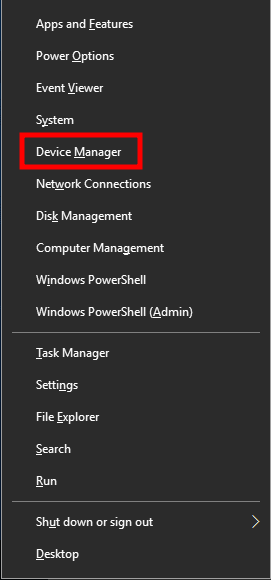
- Nu, Dobbeltklik på den Skærmadaptere kategori for at udvide listen.

Annoncer
- Derefter Højreklik på navnet på det dedikerede grafikkort.
- Vælg Opdater driver > Vælg Søg automatisk efter drivere.
- Hvis der er en tilgængelig opdatering, vil den automatisk downloade og installere den nyeste version.
- Når du er færdig, skal du sørge for at genstarte din computer for at ændre effekterne.
Alternativt kan du manuelt downloade den seneste version af grafikdriveren og installere den direkte fra den officielle hjemmeside til din grafikkortproducent. Nvidia-grafikkortbrugere kan opdatere GeForce Experience-appen via Nvidias officielle websted. I mellemtiden kan AMD-grafikkortbrugere besøge AMD-webstedet for det samme.
3. Opdater Windows
Opdatering af Windows OS build er altid afgørende for pc-brugere såvel som pc-spillere for at reducere systemfejl, kompatibilitetsproblemer og nedbrud. I mellemtiden indeholder den seneste version for det meste yderligere funktioner, forbedringer, sikkerhedsrettelser og mere. At gøre det:
- Trykke Windows + I nøgler til at åbne op Windows-indstillinger menu.
- Klik derefter på Opdatering og sikkerhed > Vælg Søg efter opdateringer under Windows opdatering afsnit.

- Hvis der er en funktionsopdatering tilgængelig, skal du vælge Download og installer.
- Det kan tage et stykke tid at fuldføre opdateringen.
- Når du er færdig, genstart din computer for at installere opdateringen.
4. Kør spillet som administrator
Sørg for at køre spillets exe-fil som administrator for at undgå brugerkontokontrol vedrørende privilegieproblemer. Du bør også køre Steam-klienten som administrator på din pc. At gøre dette:
- Højreklik på The Elder Scrolls Online exe genvejsfil på din pc.
- Vælg nu Ejendomme > Klik på Kompatibilitet fanen.

- Sørg for at klikke på Kør dette program som administrator afkrydsningsfeltet for at markere det.
- Klik på ansøge og vælg Okay for at gemme ændringer.
Sørg også for at udføre de samme trin for Steam-klienten. Det skulle hjælpe dig med at løse The Elder Scrolls Online-problemet på din pc.
5. Luk baggrundsløbende opgaver
Unødvendige baggrundsopgaver eller programmer kan æde en masse systemressourcer som CPU eller hukommelsesforbrug, hvilket bogstaveligt talt reducerer systemets ydeevne. Derfor opstår problemer med opstart, der går ned, halter og ikke indlæser ret ofte. Luk alle de unødvendige baggrundsopgaver helt. At gøre dette:
- Trykke Ctrl + Shift + Esc nøgler til at åbne op Jobliste.

- Klik nu på Processer fanen > Klik for at vælge opgaver, der unødigt kører i baggrunden og bruger nok systemressourcer.
- Klik på Afslut opgave at lukke den en efter en.
- Når du er færdig, genstart dit system.
Nu kan du kontrollere, om du har rettet The Elder Scrolls Online Crashing på din pc eller ej. Hvis ikke, følg den næste metode.
6. Indstil høj prioritet i Task Manager
Gør dit spil prioritet i det højere segment via Task Manager for at fortælle dit Windows-system om at køre spillet korrekt. At gøre dette:
- Højreklik på den Startmenu > Vælg Jobliste.
- Klik på Processer fanen > Højreklik på The Elder Scrolls Online spil opgave.
- Vælg Indstil prioritet til Høj.
- Luk Task Manager.
- Kør endelig spillet for at kontrollere, om det går ned på pc’en eller ej.
7. Geninstaller DirectX (seneste)
Du bør prøve at geninstallere den seneste version af DirectX fra officielle Microsoft-websted på din pc/laptop. Du skal bare downloade og installere DirectX-installationspakken og køre den. Husk, at du skal bruge DirectX 11 for at køre The Elder Scrolls Online-spillet korrekt.
8. Force Kør spillet i DirectX 11
Det anbefales at køre spillet i DirectX 11-versionen kraftigt ved hjælp af kommandoindstillingen. Hvis din pc kører på den ældre DirectX-version, så sørg for kraftigt at prøve at køre The Elder Scrolls Online-spil. For at gøre det:
- Start først Steam klient > Gå til BIBLIOTEK.
- Find og Højreklik på The Elder Scrolls Online spil.
- Klik på Ejendomme > Vælg GENEREL fra menuen i venstre rude > Type -dx11 under Startindstillinger.
- Gå nu tilbage og start spillet. Hvis du bliver bedt om det, skal du klikke på alternativknappen ud for Play-indstillingen i The Elder Scrolls Online.
9. Deaktiver Windows Firewall eller Antivirus Program
Chancerne er høje nok til, at din standard Windows Defender Firewall-beskyttelse eller et tredjeparts antivirusprogram måske forhindrer de igangværende forbindelser eller spilfiler i at køre korrekt. Så sørg for midlertidigt at deaktivere eller deaktivere realtidsbeskyttelse og firewallbeskyttelse. Så bør du prøve at køre spillet for at kontrollere, om The Elder Scrolls Online Crashing på pc-problemet er blevet rettet eller ej. At gøre dette:
- Klik på Startmenu > Indtast firewall.
- Vælg Windows Defender Firewall fra søgeresultatet.
- Klik nu videre Slå Windows Defender Firewall til eller fra fra venstre rude.

- En ny side åbnes > Vælg Sluk Windows Defender Firewall (anbefales ikke) mulighed for både Private og offentlige netværksindstillinger.

- Når du er valgt, skal du klikke på Okay for at gemme ændringer.
- Til sidst skal du genstarte din computer.
På samme måde skal du også slukke for Windows-sikkerhedsbeskyttelsen. Bare følg nedenstående trin:
- Trykke Windows + I nøgler til at åbne Windows-indstillinger menu.
- Klik på Opdatering og sikkerhed > Klik på Windows sikkerhed fra venstre rude.

- Klik nu på Åbn Windows Security knap.
- Gå til Virus- og trusselsbeskyttelse > Klik på Administrer indstillinger.

- Dernæst skal du sluk det Real time beskyttelse skifte.
- Hvis du bliver bedt om det, klik på Ja at komme videre.
- Derudover kan du også slukke sky-leveret beskyttelse, Sabotagebeskyttelse Hvis du vil.
10. Indstil høj ydeevne i strømstyring
Hvis i tilfælde af, dit Windows-system kører på Balanceret tilstand i Strømstyring, skal du blot indstille højtydende tilstand for bedre resultater. Selvom denne mulighed vil tage højere strømforbrug eller batteriforbrug. At gøre dette:
- Klik på Startmenu > Indtast Kontrolpanel og klik på den fra søgeresultatet.
- Gå nu til Hardware og lyd > Vælg Strømindstillinger.
- Klik på Høj ydeevne for at vælge det.
- Sørg for at lukke vinduet og lukke computeren helt ned. For at gøre dette skal du klikke på Startmenu > Gå til Strøm > Lukke ned.
- Når din computer er helt slukket, kan du tænde den igen.
Dette burde løse The Elder Scrolls Online Crashing-problemet på din pc i de fleste tilfælde. Men hvis ingen af metoderne virkede for dig, følg den næste.
11. Luk spillet fra baggrundsapps
Hvis The Elder Scrolls Online-spillet på en eller anden måde stadig oplever problemer, skal du sørge for at slå det fra fra Background Apps-funktionen på din pc. For at gøre det,
- Trykke Windows + I nøgler til at åbne Windows-indstillinger menu.
- Klik på Privatliv > Rul ned fra venstre rude, og vælg Baggrundsapps.
- Rul ned og se efter The Elder Scrolls Online spiltitel.
- Lige slå kontakten fra ved siden af spiltitlen.
- Når du er færdig, skal du lukke vinduet og genstarte din computer.
Denne metode burde hjælpe dig. Men hvis dette ikke løser problemet, kan du følge den næste metode.
12. Geninstaller Microsoft Visual C++ Runtime
Sørg for at geninstallere Microsoft Visual C++ Runtime på din computer for fuldstændig at løse flere spilproblemer eller fejl. At gøre det:
- Tryk på Windows tasten fra tastaturet for at åbne Startmenu.

- Type Apps og funktioner og klik på den fra søgeresultatet.
- Find nu Microsoft Visual C++ programmer på listen.

- Vælg hvert program og klik på Afinstaller.
- Besøg officielle Microsoft-websted og download den seneste Microsoft Visual C++ Runtime.
- Når det er gjort, skal du installere det på din computer og genstarte systemet for at ændre effekterne.
13. Udfør en ren opstart
Nogle af apps og deres tjenester starter muligvis automatisk, mens du starter systemet med det samme. I så fald vil disse apps eller tjenester helt sikkert bruge en masse internetforbindelse såvel som systemressourcer.Hvis du også føler det samme, skal du sørge for at udføre en ren opstart på din computer for at tjekke for problemet. At gøre det:
- Trykke Windows + R nøgler til at åbne Løb dialog boks.
- Skriv nu msconfig og ramte Gå ind at åbne System konfiguration.
- Gå til Tjenester fanen > Aktiver Skjul alle Microsoft-tjenester afkrydsningsfeltet.

- Klik på Slå alt fra > Klik på ansøge og så Okay for at gemme ændringer.
- Gå nu til Start op fanen > Klik på Åbn Task Manager.
- Task Manager-grænsefladen åbnes. Gå her til Start op fanen.
- Klik derefter på den særlige opgave, som har en større opstartseffekt.
- Når du er valgt, skal du klikke på Deaktiver for at deaktivere dem fra opstartsprocessen.
- Udfør de samme trin for hvert program, der har en større opstartseffekt.
- Når du er færdig, skal du sørge for at genstarte din computer for at anvende ændringer.
14. Prøv at deaktivere overlejringsapps
Et par populære apps har deres overlejringsprogram, der i sidste ende kan køre i baggrunden og forårsage problemer med spilydelsen eller endda lanceringsproblemer. Du bør slå dem fra for at løse problemet ved at følge nedenstående trin:
Deaktiver Discord Overlay:
- Start Uenighed app > Klik på gear ikon på bunden.
- Klik på Overlejring under App-indstillinger > Tænde for det Aktiver overlejring i spillet.
- Klik på Spil fanen > Vælg The Elder Scrolls Online.
- Langt om længe, sluk det Aktiver overlejring i spillet skifte.
- Sørg for at genstarte din pc for at anvende ændringer.
Deaktiver Xbox Game Bar:
- Trykke Windows + I nøgler til at åbne Windows-indstillinger.
- Klik på Spil > Gå til Game Bar > Sluk Optag spilklip, skærmbilleder og udsendelse ved hjælp af spillinjen mulighed.
Hvis du i tilfældet ikke er i stand til at finde ud af Game Bar-indstillingen, skal du bare søge efter den fra menuen Windows-indstillinger.
Deaktiver Nvidia GeForce Experience Overlay:
- Start Nvidia GeForce Experience app > Gå over til Indstillinger.
- Klik på Generel fanen > Deaktiver det Overlay i spillet mulighed.
- Til sidst skal du genstarte pc’en for at anvende ændringer og starte spillet igen.
Husk også, at du skal deaktivere nogle andre overlejringsapps som MSI Afterburner, Rivatuner, RGB-software eller enhver anden tredjeparts overlejringsapps, der altid kører i baggrunden.
15. Bekræft integriteten af spilfiler
Hvis der i tilfældet er et problem med spilfilerne, og det på en eller anden måde bliver beskadiget eller mangler, skal du sørge for at udføre denne metode for nemt at tjekke for problemet.
- Lancering Damp > Klik på Bibliotek.
- Højreklik på The Elder Scrolls Online fra listen over installerede spil.
- Klik nu videre Ejendomme > Gå til Lokale filer.

- Klik på Bekræft integriteten af spilfiler.
- Du bliver nødt til at vente på processen, indtil den er fuldført.
- Når du er færdig, skal du bare genstarte din computer.
16. Deaktiver CPU- eller GPU-overclocking
Det er også værd at nævne ikke at aktivere CPU/GPU-overclocking på din pc, hvis dit spil går ned eller stammer meget. Vi kan forstå, at overclocking af CPU/GPU kan gøre en enorm indflydelse på at forbedre gameplayet, men nogle gange kan det også forårsage problemer med flaskehalsen eller kompatibiliteten. Indstil blot frekvensen til standard for optimal ydeevne.
17. Opdater The Elder Scrolls Online
Hvis du ikke har opdateret dit spil i et stykke tid, så sørg for at følge nedenstående trin for at søge efter opdateringer og installere den seneste patch (hvis tilgængelig). At gøre dette:
- Åbn Damp klient > Gå til Bibliotek > Klik på The Elder Scrolls Online fra venstre rude.
- Den søger automatisk efter den tilgængelige opdatering. Hvis der er en tilgængelig opdatering, så sørg for at klikke på Opdatering.
- Det kan tage noget tid at installere opdateringen > Når du er færdig, skal du sørge for at lukke Steam-klienten.
- Til sidst skal du genstarte din pc for at anvende ændringer og starte spillet igen.
Det er det, gutter. Vi antager, at denne guide var nyttig for dig. For yderligere spørgsmål kan du kommentere nedenfor.
FAQ
Hvordan rettes Elder Scrolls Online Crashing ved opstart?
Især efter den nye opdatering til The Elder Scrolls Online, er der spillere, hvis spil går ned ved opstart og ikke kan starte ESO. Jeg har lavet denne guide for at finde løsninger på denne type crash-problem i The Elder Scrolls Online. For at løse dette problem skal du bruge følgende metoder. 1. Deaktiver Multithreaded Rendering 2.
Sådan repareres Elder Scrolls Online, der ikke fungerer på Windows 10?
Hvis The Elder Scrolls Online-spillet på en eller anden måde stadig oplever problemer, skal du sørge for at slå det fra fra Background Apps-funktionen på din pc. For at gøre det skal du trykke på Windows + I-tasterne for at åbne menuen Windows-indstillinger. Klik på Privatliv > Rul ned fra venstre rude, og vælg Baggrundsapps. Rul ned og se efter The Elder Scrolls Online spiltitel.
Hvordan løses problemet med ESO, der ikke reagerer?
Til det: Højreklik på ESO-starterikonet og vælg “Kør som administrator”. Vent på, at startprogrammet åbner, og vælg knappen “Spilindstillinger” fra rullemenuen. Vælg indstillingen Reparer, og filundersøgelsesprocessen vil blive startet. Klik på “Spilindstillinger” og vælg “Reparer”.
Hvorfor sidder Elder Scrolls Online launcher fast ved indlæsning?
Fix: Elder Scrolls Online Launcher sidder fast ved indlæsning? Der har været mange problemer med Elder Scrolls Online for nylig, og et af dem er, hvor brugerne ikke kan komme ind i spillet, fordi launcheren ser ud til at sidde fast. Dette problem er normalt forårsaget på grund af beskadigede Microsoft Visual-filer eller på grund af blokering af Windows Firewall. 1.
Hvordan rettes ESO multithreaded rendering, der ikke virker?
Følg disse trin for manuelt at deaktivere “Multithreaded Rendering”: Gå til Elder Scrolls Online-mappen i mappen Dokumenter. Naviger til C:\Users\%UserName%\Documents\Elder Scrolls Online\live Efter at have ændret filen, prøv at spille ESO. Hvis problemet fortsætter, kan du prøve de næste metoder. 2. Opdater eller afinstaller tilføjelser
Hvordan slår jeg ESO fra på Windows 10?
For at gøre det skal du trykke på Windows + I-tasterne for at åbne menuen Windows-indstillinger.Klik på Privatliv > Rul ned fra venstre rude, og vælg Baggrundsapps. Rul ned og se efter The Elder Scrolls Online spiltitel. Sluk blot knappen ved siden af spiltitlen.
Bliver Elder Scrolls Online ved med at gå ned ved opstart på pc?
Dette prisvindende online multiplayer-RPG har et ubegrænset eventyr at opleve ved at skabe en verden, kæmpe, lave, udforske og mere. ZeniMax Online Studios og Bethesda Softworks har gjort et godt stykke arbejde, men nogle spillere står over for The Elder Scrolls Online Keep Crashing-problem ved opstart på pc.
Hvad gør jeg, hvis Eso går ned eller er holdt op med at fungere?
Hvad gør jeg, hvis ESO går ned med fejlen “ESO er holdt op med at virke”? Hvis du har bekræftet, at din maskine opfylder minimumssystemkravene for The Elder Scrolls Online, bør du prøve følgende fejlfindingstrin: For at reparere spilklienten skal du åbne ESO Launcher, klikke på Spilindstillinger og derefter vælge Reparer.
Hvordan reparerer jeg et ESO-spil, der siger, at jeg er klar?
Hvis du oplever dette problem (eller ethvert problem), og den siger, at du er klar til at spille, skal du kontrollere, at dine downloadede filer er komplette og fejlfri. Start ESO launcher. Vælg Spilindstillinger (lille rullemenu lige over nyhedsruden). Klik på “Reparer”.
Hvordan ordner jeg ESO launcher på Windows 10?
Reparer ESO Launcher Åbn The Elder Scrolls Online Launcher ved at højreklikke på ikonet på skrivebordet og vælge Kør som administrator. Vent på, at launcheren åbner helt. Hvis flere ESO-klienter er installeret og tilgængelige via launcheren, skal du sikre dig, at du har den korrekte version fremhævet ved at klikke på den én gang.
Hvordan fejlfinder jeg Elder Scrolls Online på min computer?
Hvis du har bekræftet, at din maskine opfylder minimumssystemkravene for The Elder Scrolls Online, bør du prøve følgende fejlfindingstrin: For at reparere spilklienten skal du åbne ESO Launcher, klikke på Spilindstillinger og derefter vælge Reparer.
Hvordan opdaterer jeg mine grafikkortdrivere til Eso?
Det kan normalt findes her: C:\Users\bruger.navn\Documents\Elder Scrolls Online\live. For at gøre det skal du højreklikke på ESO Launcher og vælge Kør som administrator. Når du opdaterer dine grafikkortdrivere, skal du følge producentens installationsvejledning.
Hvordan reparerer jeg mit spil via ESO launcher?
Instruktioner til hvordan du reparerer dit spil via vores launcher er nedenfor: Start The Elder Scrolls Online launcher ved at dobbeltklikke på ikonet på dit skrivebord. Vent på, at launcheren er færdig med at starte. Hvis flere ESO-klienter er installeret og tilgængelige via launcheren, skal du sørge for at have den korrekte version fremhævet ved at klikke på den én gang.
